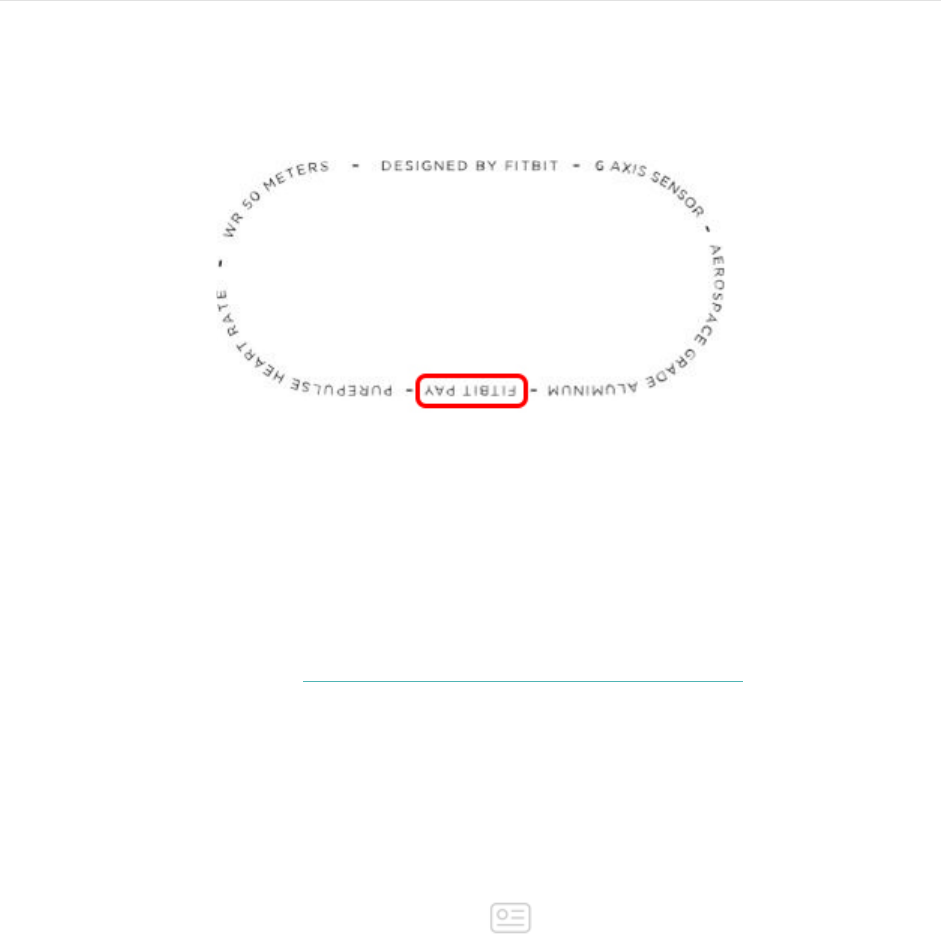47
Fitbit Pay
Certaines versions de la Versa disposent d’une puce NFC intégrée, qui vous permet
d’utiliser la fonctionnalité Fitbit Pay afin d’effectuer des paiements sans contact en
tapotant votre montre. Pour savoir si votre montre prend en charge cette fonctionnalité,
vérifiez l’arrière de celle-ci. Si Fitbit Pay figure dans le texte entourant le capteur de
fréquence cardiaque, votre montre dispose d’une puce NFC.
Utiliser des cartes de crédit et de débit
Commencez par configurer Fitbit Pay dans la section Portefeuille de l’application
Fitbit. Puis effectuez des achats dans des magasins qui acceptent le paiement sans
contact depuis votre montre, même lorsque vous êtes en déplacement international.
Actuellement, les clients qui utilisent l’application Fitbit pour Windows 10 peuvent
choisir 1 carte à ajouter à Versa.
Nous ajoutons constamment de nouveaux emplacements et émetteurs de carte
à notre liste de partenaires. Pour savoir si votre carte de paiement fonctionne avec
Fitbit Pay, rendez-vous sur https://www.fitbit.com/fitbit-pay/banks.
Ajouter des cartes de crédit et de débit
Pour utiliser Fitbit Pay, ajoutez au moins 1 carte de crédit ou de débit d’une banque
participant à la section Portefeuille de l’application Fitbit. C’est dans le Portefeuille que
vous pouvez ajouter et supprimer des cartes de paiement, définir une carte par défaut
pour votre montre, modifier une méthode de paiement et voir les achats récents.
Pour configurer Fitbit Pay :
1. En plaçant votre montre à proximité, sur le tableau de bord de l’application Fitbit,
appuyez ou cliquez sur l’icône Compte ( ) > vignette Versa.
2. Appuyez ou cliquez sur la vignette
Portefeuille
.
3. Suivez les instructions à l’écran pour ajouter une carte de paiement. Dans
certains cas, votre banque peut imposer une vérification supplémentaire. Si
vous ajoutez une carte pour la première fois, vous serez invité à définir un code
PIN à 4 chiffres pour votre montre (si ce n’est pas encore fait). Remarque : vous
devez également activer Touch ID ou un code PIN pour votre téléphone.
4. Une fois que vous avez ajouté une carte, suivez les instructions à l’écran pour
activer les notifications sur votre téléphone (si ce n’est pas encore fait) afin de
terminer la configuration.
Vous pouvez ajouter jusqu’à 6 cartes de paiement au Portefeuille et choisir la carte
à définir comme l’option de paiement par défaut sur votre montre.